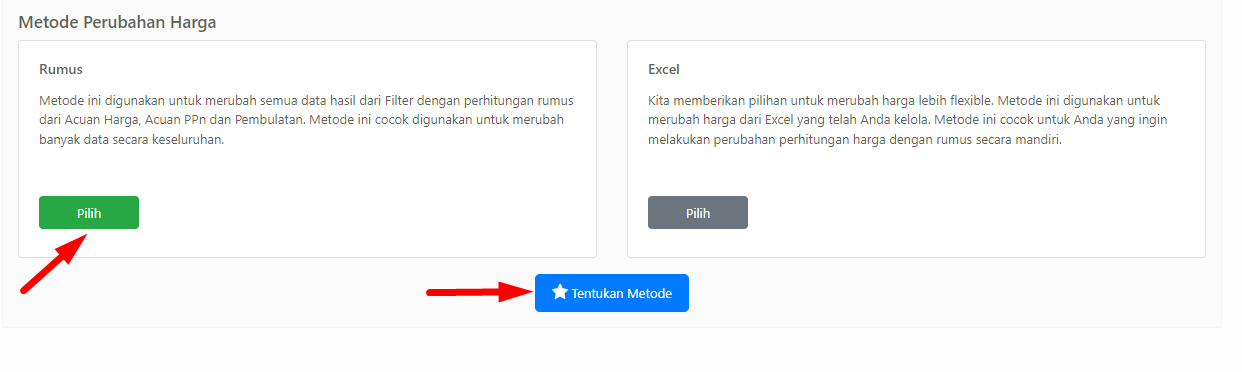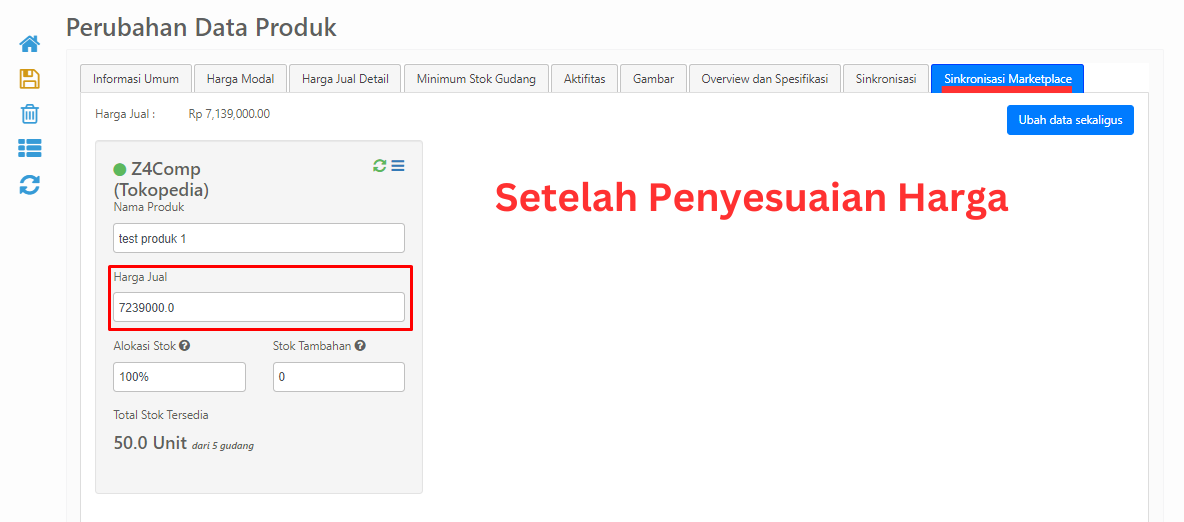Tutorial Penyesuaian Harga Jual Secara Massal
Tutorial Penyesuaian Harga Jual Secara Massal
Perubahan harga produk merupakan hal yang wajar dan sering terjadi di dunia jual-beli. Perubahan harga ini dapat disebabkan oleh berbagai macam faktor seperti perubahan harga bahan baku, trend pasar, perubahan kebijakan nilai pajak dan masih banyak lagi. Melakukan penyesuaian harga produk umumnya cukup mudah untuk dilakukan, namun akan menjadi tantangan yang cukup memakan waktu jika ingin merubah harga secara massal.
Disaat segala sesuatu dituntut harus serba cepat, perubahan harga massal ini tentunya akan menjadi kendala ketika jumlah produk yang dimiliki berjumlah sangat banyak. Melihat permasalahan ini, Erzap mengembangkan fitur Penyesuaian Harga Jual yang dapat membantu Anda untuk melakukan penyesuaian harga jual produk secara efektif dan efisien.
Fitur Penyesuaian Harga Jual secara massal ini akan sangat membantu para pelaku usaha yang memiliki ratusan bahkan ribuan SKU produk khususnya bisnis yang bergerak di bidang retail, minimarket, maupun supermarket.
Adapun isi dari Tutorial Mengubah Harga Jual Secara Massal adalah sebagai berikut :
1.Pengaturan Hak Akses
2. Manajemen Data Produk
3. Menu Update Harga Jual
4. Metode Perubahan Harga
4.1. Metode Perubahan Harga via Rumus
4.1.1. Proses Menyesuaikan Harga Jual
4.1.2. Proses Menyesuaikan Harga Jual Jenis Pelanggan
4.1.3. Proses Menyesuaikan Harga Jual Marketplace
4.2. Metode Perubahan Harga via Excel
5. Melihat Harga Jual yang terupdate
6. FAQ
1. Pengaturan Hak Akses
Untuk melakukan pengaturan hak akses, dapat dilakukan dengan akses menu Administrator, pilih User, dan klik Tipe User.

Anda akan masuk ke halaman Daftar Data Tipe User, tentukan user yang ingin diberikan hak aksesnya dan klik Edit untuk mengubah tipe user tersebut

Anda akan masuk ke halaman Perubahan Data Tipe User, temukan Daftar Fungsi Data Master dan kemudian di-centang fungsi Update Harga Jual.
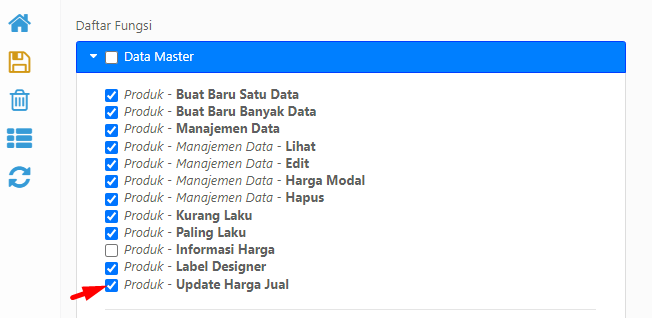
Ketika sudah selesai, klik Simpan.
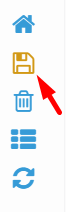
2. Manajemen Data Produk
Melihat Data Produk pada ERZAP, dapat dilakukan dengan akses menu Data Master, pilih Produk, dan klik Manajemen Data.
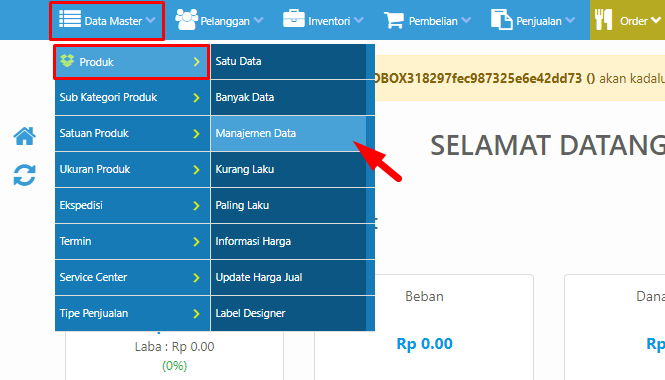
Anda akan masuk ke halaman Manajemen Data Produk dan untuk melihat harga jual sebelum terupdate, Anda dapat scroll ke samping untuk melihat kolom Harga Jual.
Pada tutorial ini akan mencari data produk berdasarkan Kategori Laptop sebagai contoh.
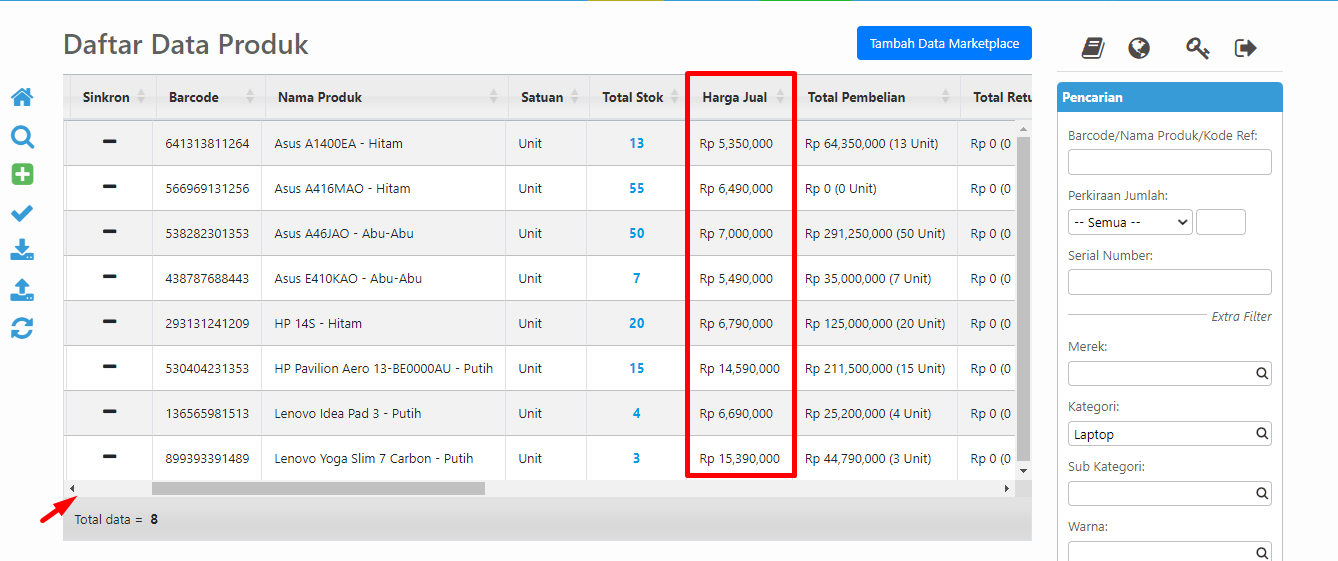
Selain itu Anda juga dapat klik Lihat ataupun Edit, dan scroll sampai bawah untuk melihat Harga Jual tersebut.
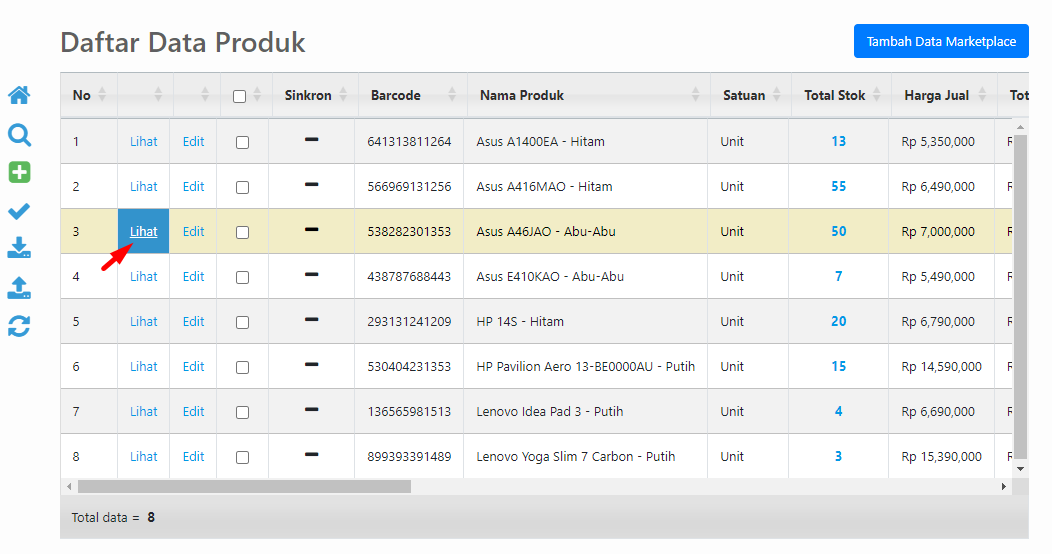
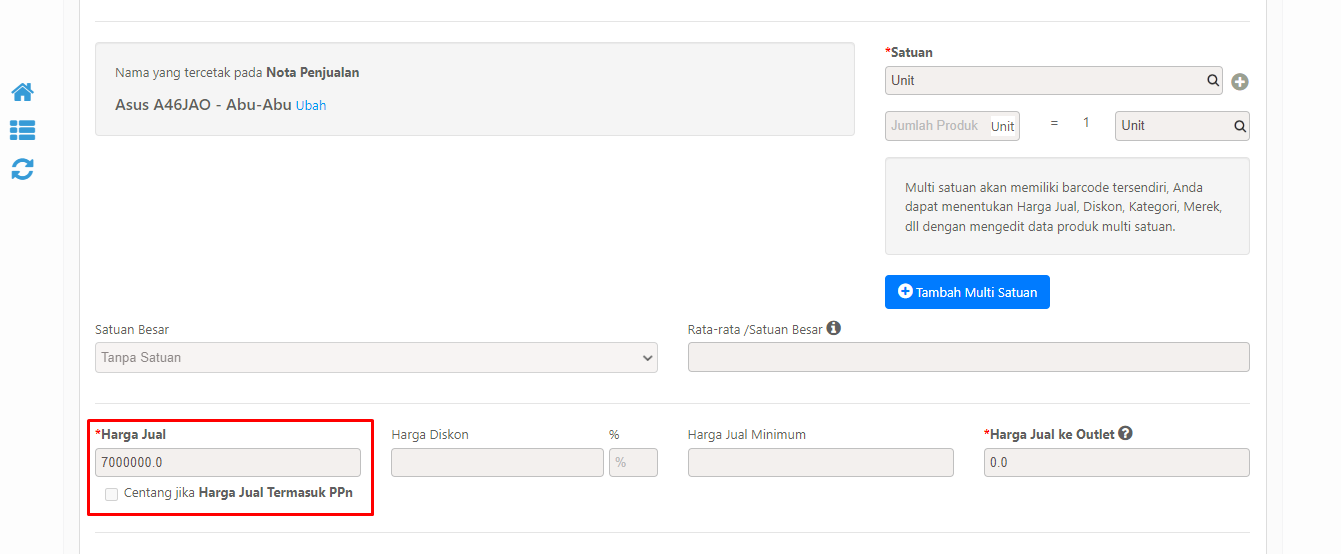
3. Menu Update Harga Jual
Untuk menu Update Harga Jual tersebut, Anda dapat mengakses menu Data Master, pilih Produk, dan klik Update Harga Jual.
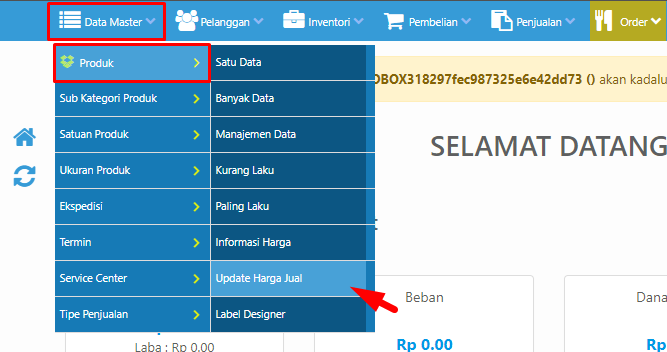
Anda akan masuk ke menu Update Harga Jual seperti gambar berikut.
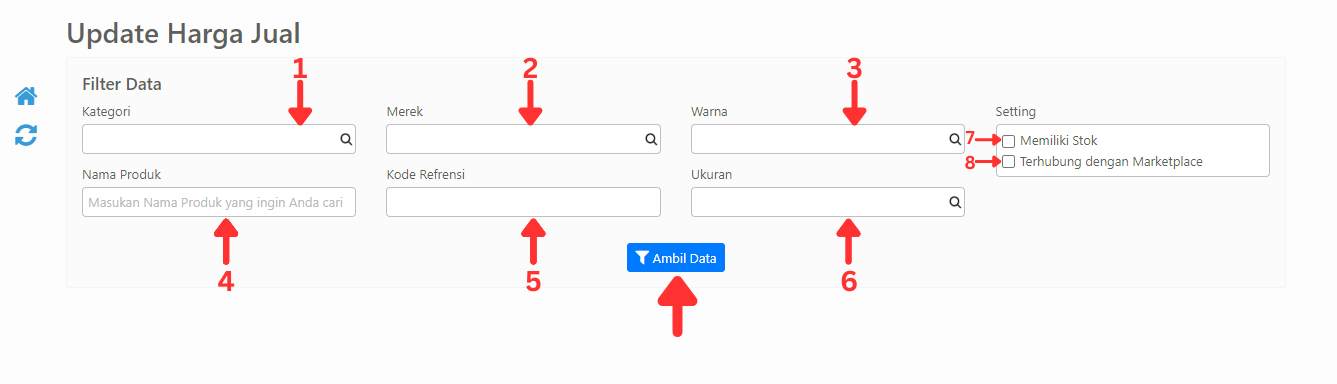
Di menu ini, Anda dapat mencari dan memberikan spesifikasi kepada produk tersebut sesuai keinginan Anda dengan pencarian seperti berikut :
- Kategori : Produk berdasarkan Kategori tertentu.
- Merek : Produk berdasarkan Merek tertentu.
- Warna : Produk berdasarkan Warna tertentu.
- Nama Produk.
- Kode Refrensi.
- Ukuran : Produk yang mempunyai Ukuran tertentu.
- Memiliki Stok : Check ketika ingin mengubah harga jual produk hanya yang mempunyai stok.
- Terhubung dengan Marketplace : Check ketika ingin mengubah harga jual produk yang produk tersebut terhubung dengan marketplace.
Ketika semua pencarian tersebut KOSONG atau tidak terisi, maka akan mencari SEMUA PRODUK yang ada di dalam Data Master.
4. Metode Perubahan Harga
Pada menu Update Harga Jual, ketika sudah mencari sesuai pencarian produk mana saja yang ingin digunakan untuk ubah harga jual, klik Ambil Data.
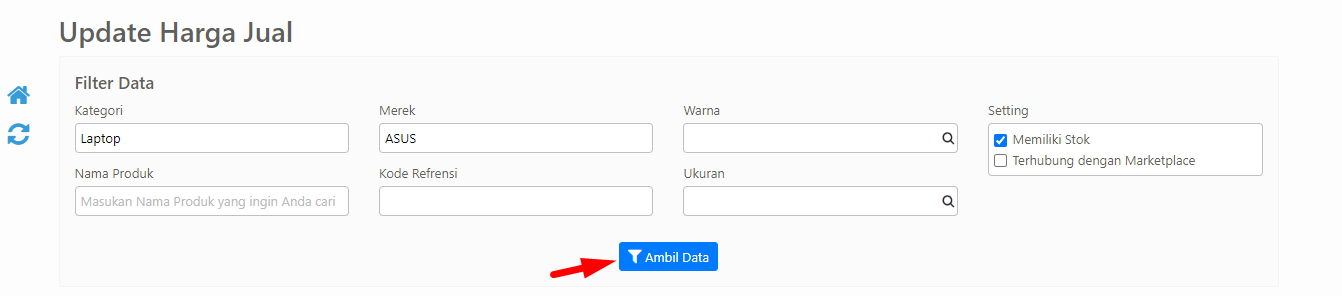
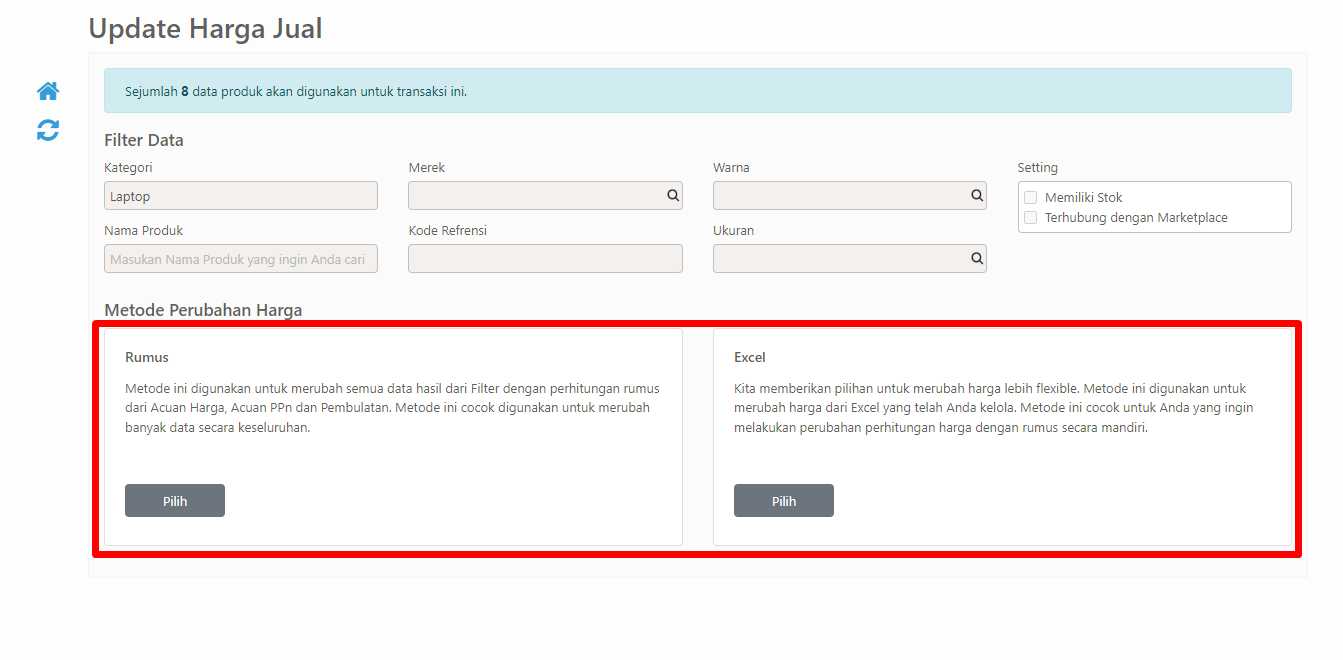
Ada 2(dua) Metode Perubahan Harga yang Anda bisa pilih yaitu Metode Perubahan Harga via Rumus dan juga Metode Perubahan Harga via Excel.
- Rumus : Metode ini digunakan untuk merubah semua data hasil dari Filter dengan perhitungan rumus dari Acuan Harga, Acuan PPn dan Pembulatan. Metode ini cocok digunakan untuk merubah banyak data secara keseluruhan.
- Excel : Metode ini digunakan untuk merubah harga dari Excel yang telah Anda kelola. Metode ini cocok untuk Anda yang ingin melakukan perubahan perhitungan harga dengan rumus secara mandiri.
Metode Perubahan Harga via Excel hanya berlaku untuk Paket Enterprise.
Silahkan hubungi PIC lebih lanjut.
Pilih salah satu Metode Perubahan Harga dengan klik Pilih dan klik Tentukan Metode.
4.1 Metode Perubahan Harga via Rumus
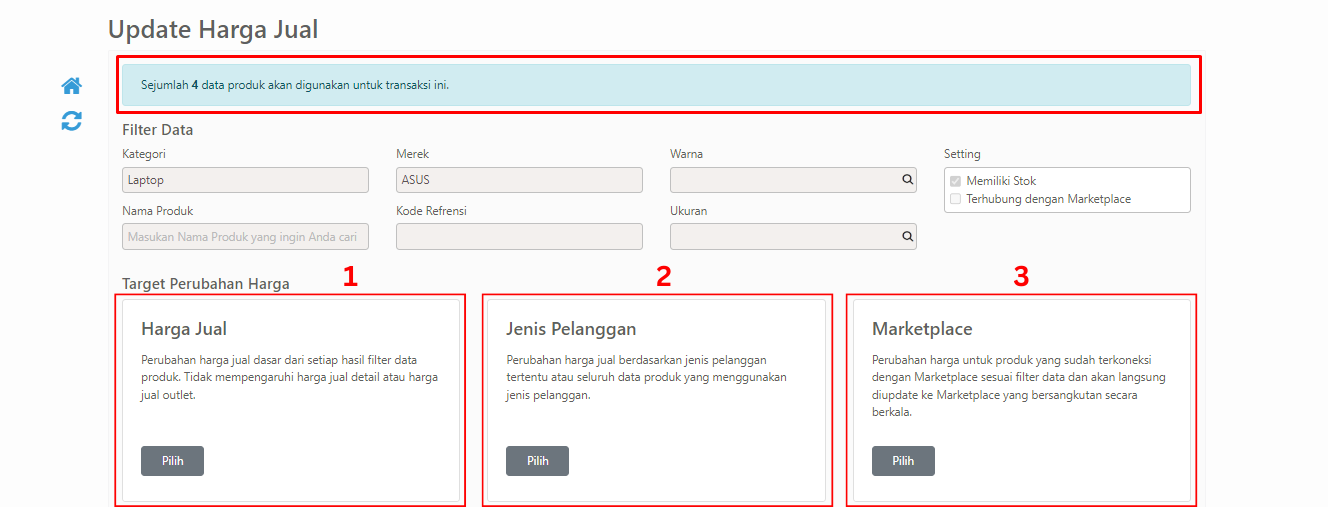
Tertera sejumlah data produk yang akan digunakan dalam transaksi ubah harga jual dan ada 3(tiga) pilihan Target Perubahan Harga diantaranya adalah :
- Harga Jual : Perubahan Harga Jual dasar dari setiap hasil filter data produk. Tidak mempengaruhi harga jual detail atau harga jual outlet.
- Jenis Pelanggan : Perubahan Harga Jual berdasarkan Jenis Pelanggan tertentu atau seluruh data produk yang menggunakan Jenis Pelanggan.
- Marketplace : Perubahan harga yang produk yang sudah terkoneksi dengan Marketplace sesuai filter data dan akan langsung diupdate ke Marketplace yang bersangkutan secara berkala.
Perlu diperhatikan bahwa produk-produk yang ingin dirubah harganya harus mempunyai Modal Awal terlebih dahulu.
4.1.1. Proses Menyesuaikan Harga Jual
Untuk menyesuaikan Harga Jual Dasar,pada Target Perubahan Harga pilih Harga Jual dan klik tombol Pilih lalu klik Tentukan Target.
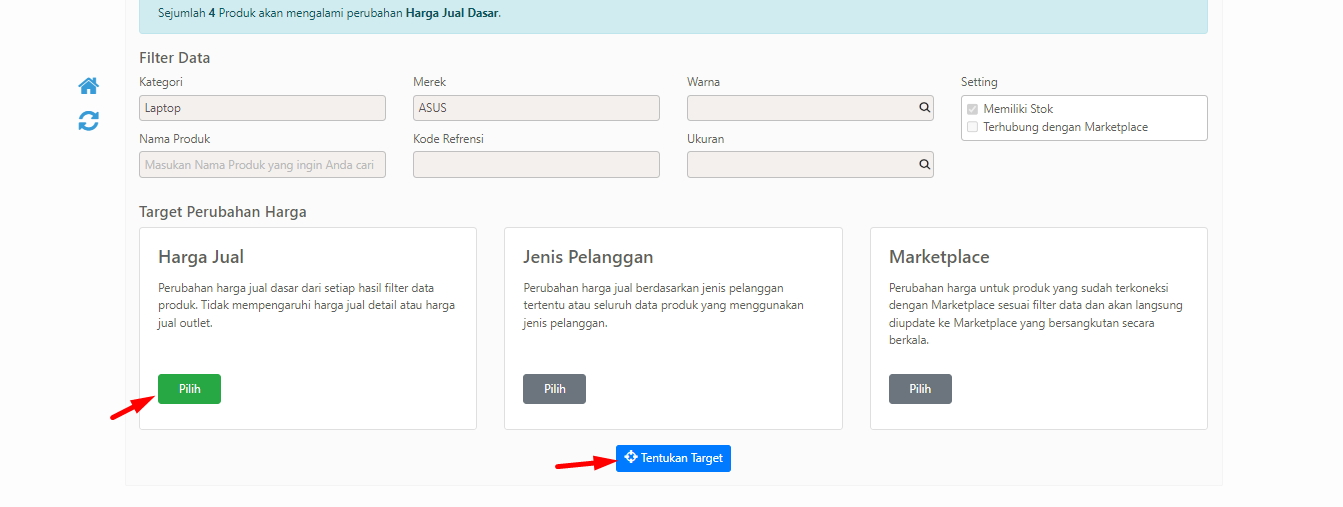
Akan muncul Rumus Perubahan Harga sebagai berikut.
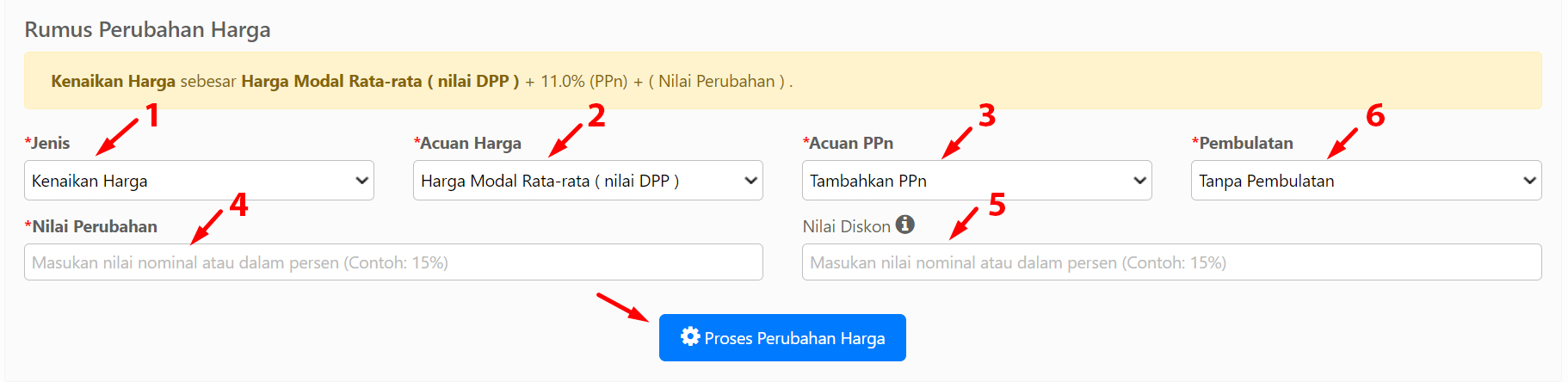
Adapun Rumus Perubahan Harga sesuai acuan acuan yang akan dipilih untuk perubahan harga jual, acuan tersebut sebagai berikut :
- Jenis : Ada 2 jenis perubahan harga jual yaitu Kenaikan Harga dan Penurunan Harga.
- Acuan Harga : Acuan Harga adalah sebagai penentu perubahan harga jual.
Ada 4(empat) Acuan Harga diantara lain :
1. Modal Rata-rata (Nilai DPP)
2. Modal Tertinggi
3. Harga Jual Dasar
4. Faktur Pembelian Terakhir - Acuan PPn : Acuan PPn adalah sebagai penentu perubahan harga jual apakah "Tambahkan PPn" atau "Tanpa PPn".
- Nilai Perubahan : Nilai Perubahan yang akan menjadi nominal penentu bertambah atau berkurangnya harga jual sesuai Jenis yang dipilih, Masukan antara nilai nominal (Contoh : 10000) atau nilai persentase (Contoh : 10%).
- Nilai Diskon (Optional) : Nilai diskon yang akan didapatkan ketika proses transaksi penyesuaian harga jual. Masukan antara nilai nominal atau nilai persentase.
- Pembulatan : Anda menggunakan menu Pembulatan untuk membulatkan nominal harga
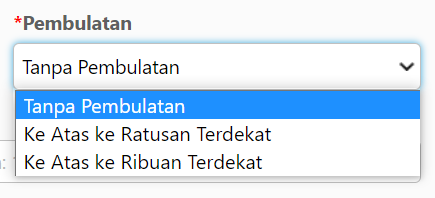
Terdapat 3 pilihan pada menu Pembulatan yaitu
- Tanpa Pembulatan, untuk menetapkan harga tanpa menerapkan pembulatan.
- Ke Atas ke Ratusan Terdekat, untuk menerapkan pembulatan ke atas dengan nominal ratusan terdekat.
- Ke Atas ke Ribuan Terdekat, untuk menerapkan pembulatan ke atas dengan nominal ribuan terdekat.
Jika didalam produk tersebut terdapat nilai diskon terlebih dahulu, maka ketika masukan nilai diskon pada Rumus Perubahan Harga nilai diskon tersebut akan TERGANTI dengan yang sebelumnya.
Ketika sudah memilih acuan tersebut, klik Proses Perubahan Harga.
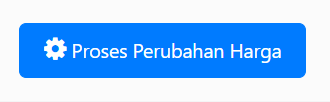
Akan muncul pop-up notifikasi Update Harga Jual dengan Perubahan Dalam Proses seperti gambar dibawah ini. Perubahan data akan diproses secara berkala dan membutuhkan waktu tergantung dari banyak data yang diproses, Anda dapat melihat proses ini pada Side Bar Notifikasi atau dapat klik tombol Lihat Proses Background.
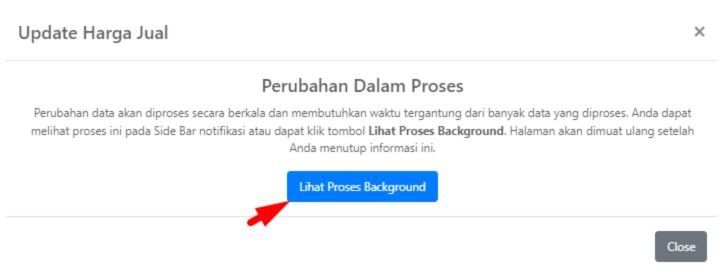
Side Bar Notifikasi dapat dilihat pada bagian kanan halaman utama
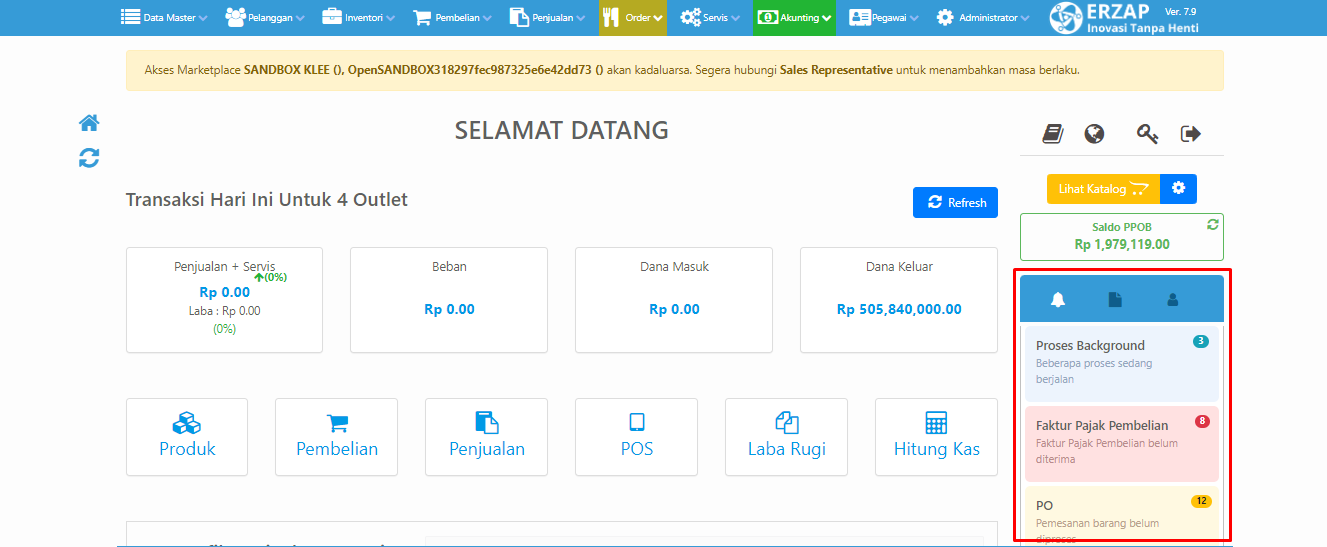
Jika klik tombol Lihat Proses Background, maka seperti ini tampilan menu List Proses Background.

Penanda Warna dalam Proses Background memiliki arti sebagai berikut :
1. BIRU : Sedang dalam progress atau masih berjalannya proses update harga jual.
2. KUNING : Proses update harga jual sedang ditunda atau pause.
3. MERAH : Proses update harga jual berhenti.
4. HIJAU : Proses update harga jual telah selesai.
Data proses background akan dihapus otomatis setelah lebih dari 7 Hari.
4.1.2. Proses Menyesuaikan Harga Jual Jenis Pelanggan
Untuk menyesuaikan Harga Jual Jenis Pelanggan, Anda WAJIB MENENTUKAN Harga Jual Jenis Pelanggan sebelumnya.
Untuk menentukan Harga Jual Detail per Jenis Pelanggan, check tutorial berikut : Penjualan Dengan Harga Jual Per Jenis Pelanggan.
Untuk menyesuaikan Harga Jual Jenis Pelanggan, pada Target Perubahan Harga pilih Jenis Pelanggan.
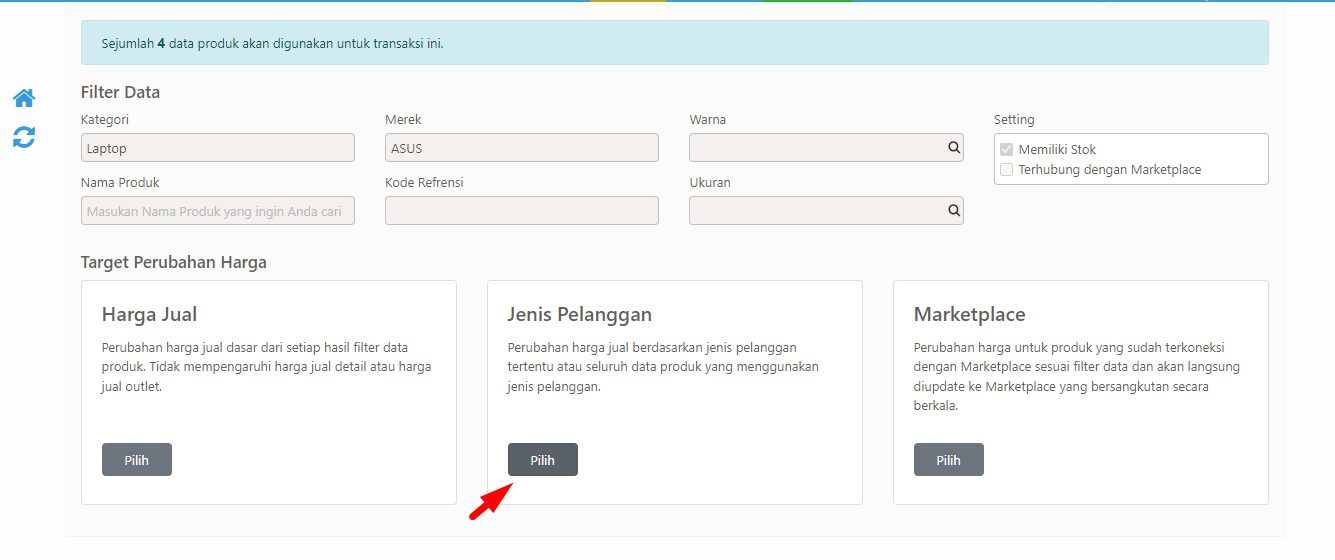
Anda akan diarahkan untuk memilih Jenis Pelanggan yang ingin dirubah harga jual tersebut.


Anda hanya dapat memilih 1 (satu) Jenis Pelanggan per penyesuaian harga jual.
Untuk menambahkan Jenis Pelanggan, check tutorial berikut : Penjualan Dengan Harga Jual Per Jenis Pelanggan.
Ketika sudah memilih Jenis Pelanggan, klik tombol Tentukan Target.
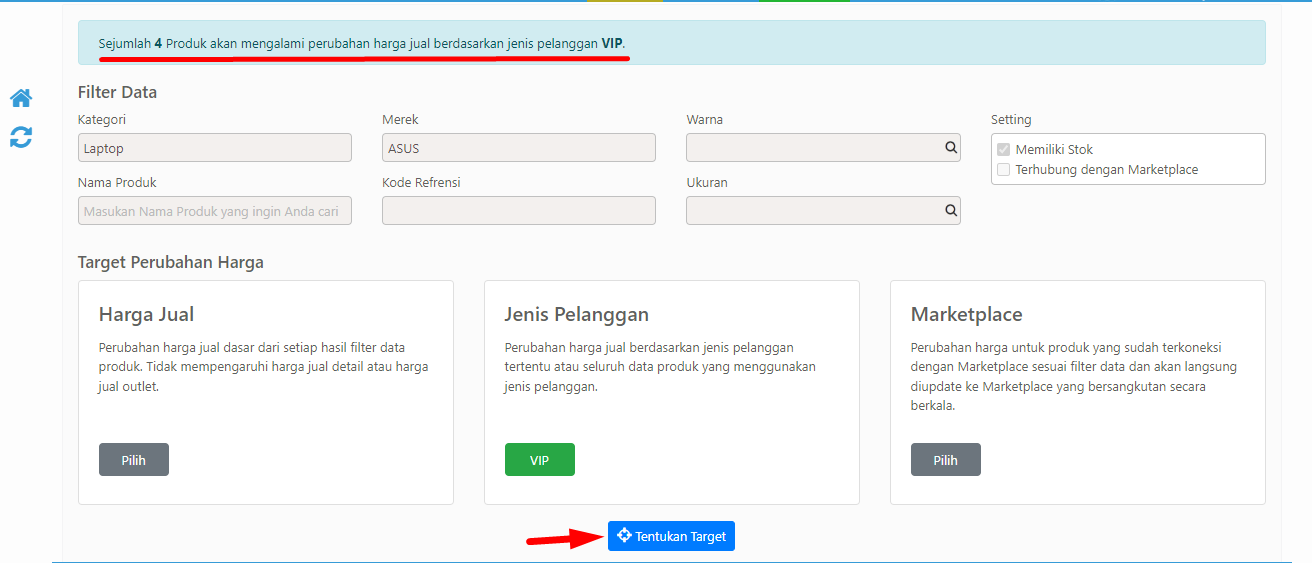
Akan muncul Rumus Perubahan Harga seperti Proses Menyesuaikan Harga Jual.
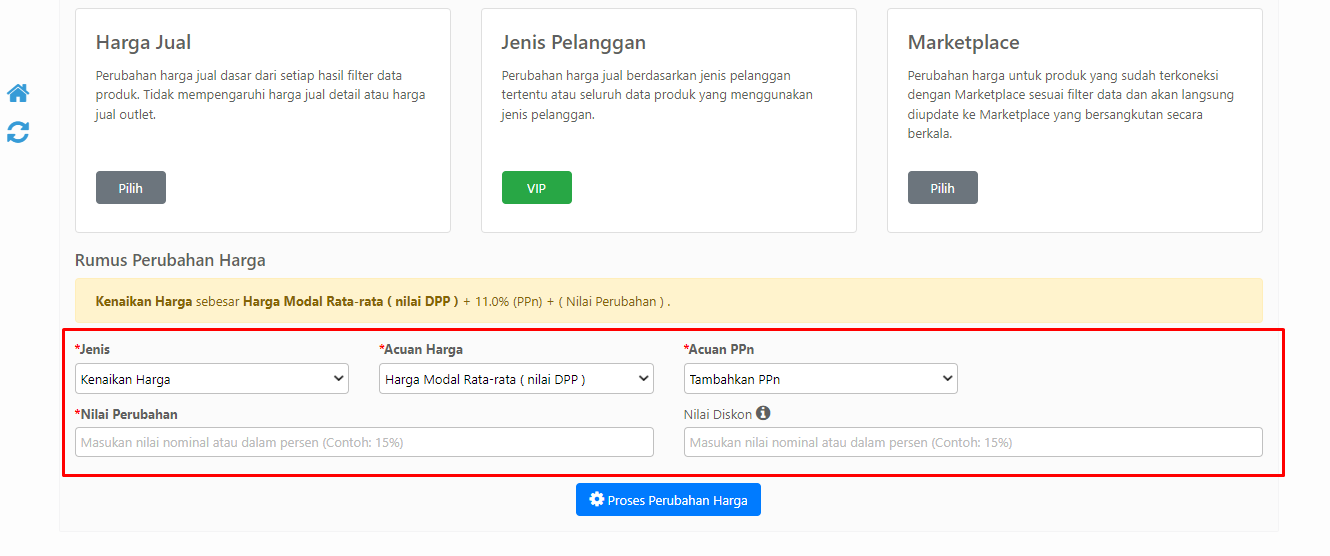
Ketika sudah memilih acuan yang sesuai dengan keinginan, klik Proses Perubahan Harga.
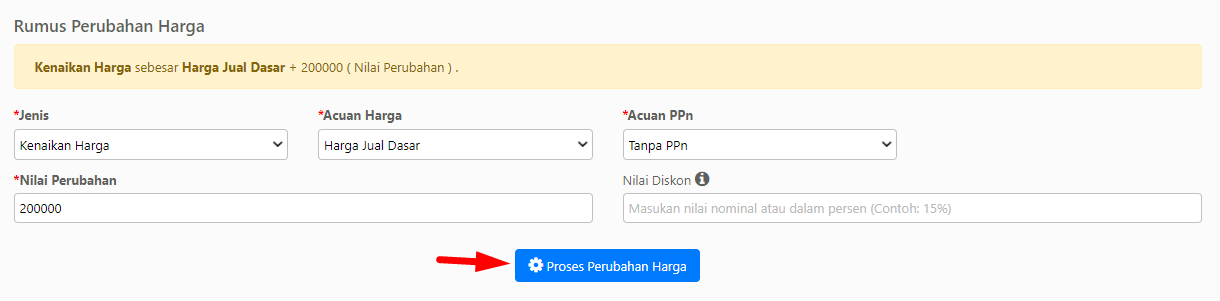
Akan muncul pop-up notifikasi Update Harga Jual dengan Perubahan Dalam Proses seperti berikut, dan proses Perubahan data akan diproses secara berkala dan membutuhkan waktu tergantung dari banyak data yang diproses, Anda dapat melihat proses ini pada Side Bar Notifikasi atau dapat klik tombol Lihat Proses Background.
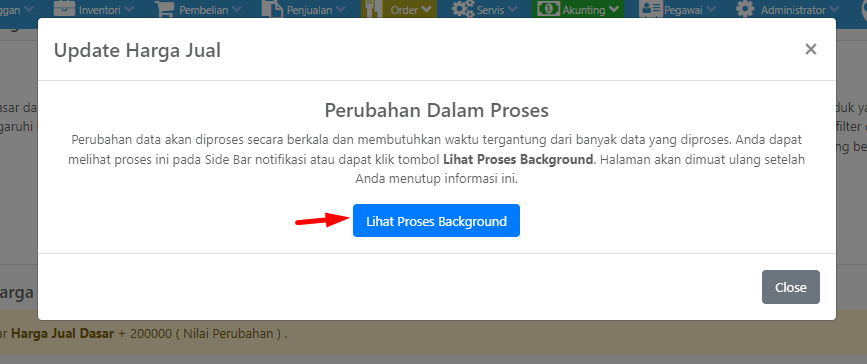
Jika klik tombol Lihat Proses Background, maka seperti ini tampilan menu List Proses Background.
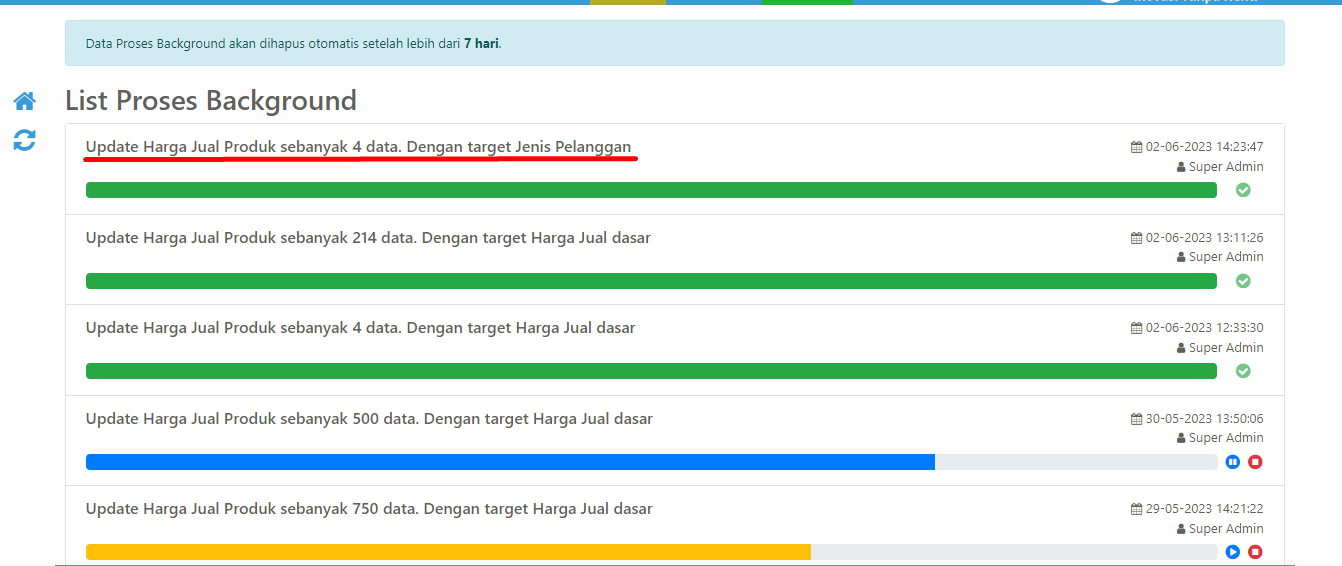
Data proses background akan dihapus otomatis setelah lebih dari 7 Hari. Tertera List Proses dengan contoh "Update Harga Jual Produk. Dengan target Jenis Pelanggan".
4.1.3. Proses Menyesuaikan Harga Jual Marketplace
Untuk melihat Harga Jual Marketplace pada ERZAP, pada Perubahan Data Produk, pilih Sinkronisasi Marketplace.
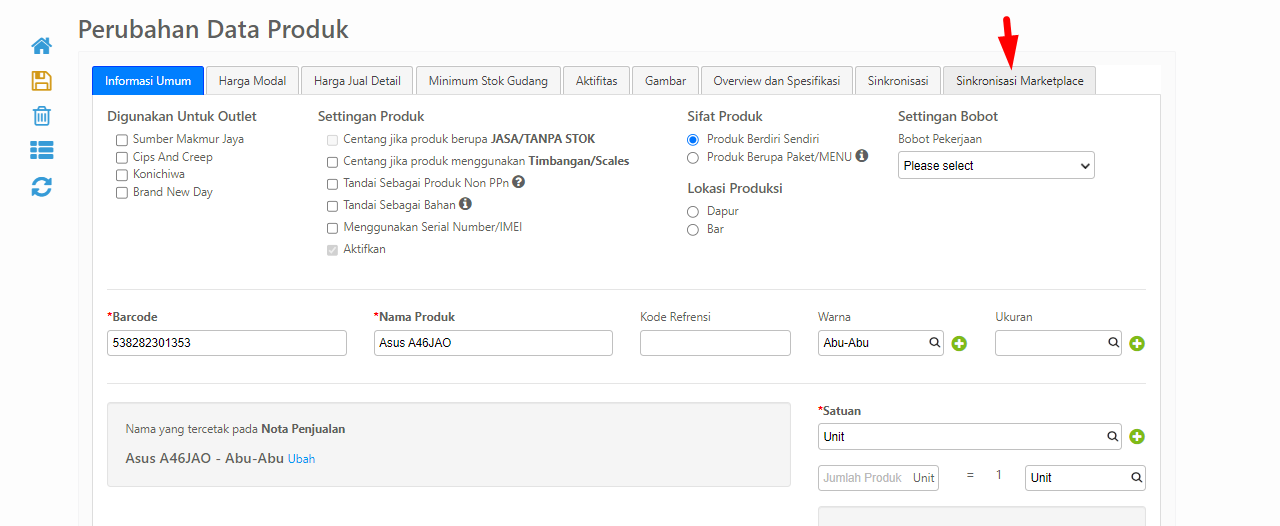
Untuk menyesuaikan Harga Jual Marketplace, pada Target Perubahan Harga pilih Marketplace.
Check setting "Terhubung dengan Marketplace" agar lebih mudah mencari data produk yang ingin dilakukan penyesuaian harga jual.
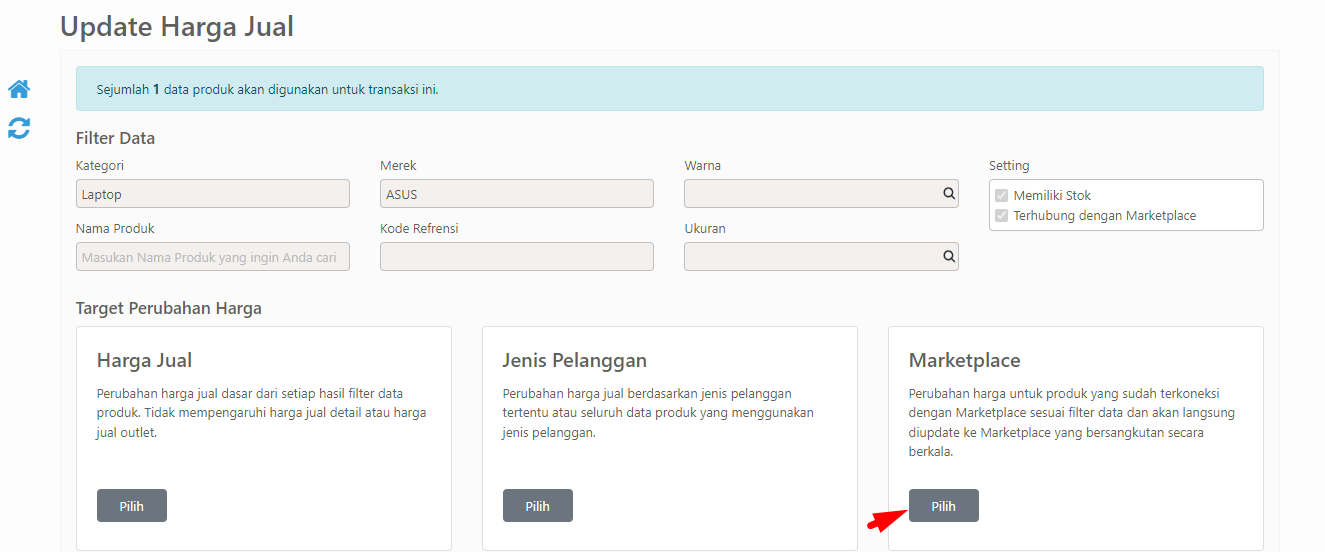
Anda akan diarahkan untuk memilih Marketplace yang ingin dirubah harga jual tersebut.
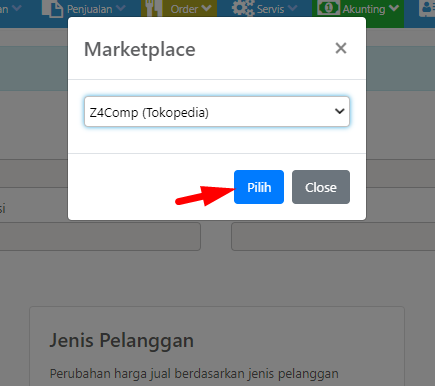
Anda hanya dapat memilih 1 (satu) Marketplace per penyesuaian harga jual.
Marketplace yang sudah mendukung fitur ini adalah Tokopedia, Shopee, BliBli, Lazada, Grab Mart dan TikTok Shop.
Klik Gambar untuk melihat Tutorial Marketplace lainnya
Ketika sudah memilih Marketplace, klik tombol Tentukan Target.
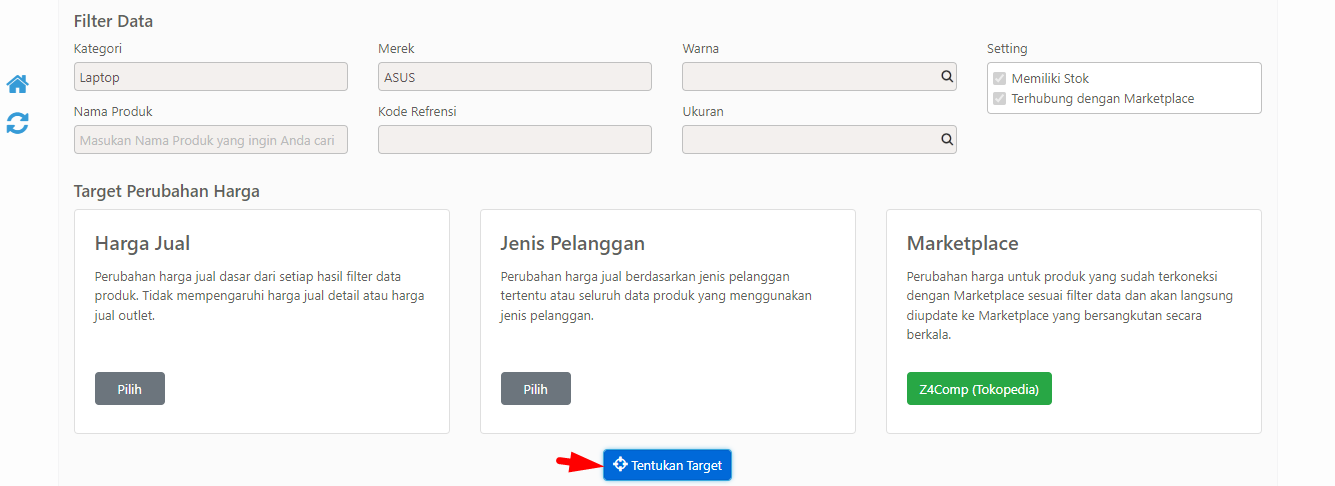
Akan muncul Rumus Perubahan Harga seperti Penyesuaian Harga Jual dan Penyesuaian Harga Jual Jenis Pelanggan.
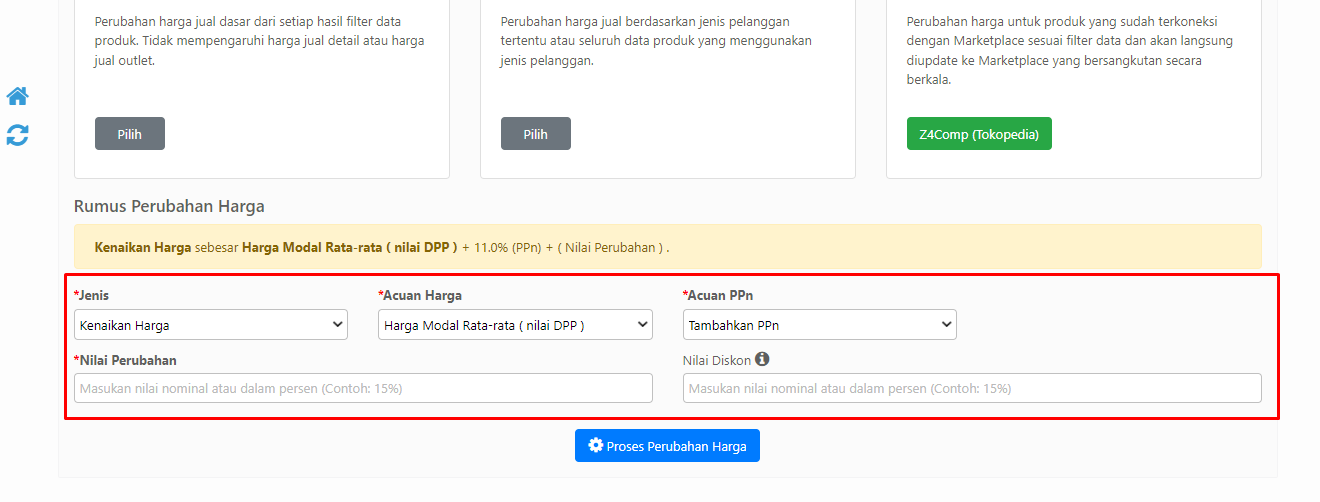
Ketika sudah memilih acuan yang sesuai dengan keinginan, klik Proses Perubahan Harga.
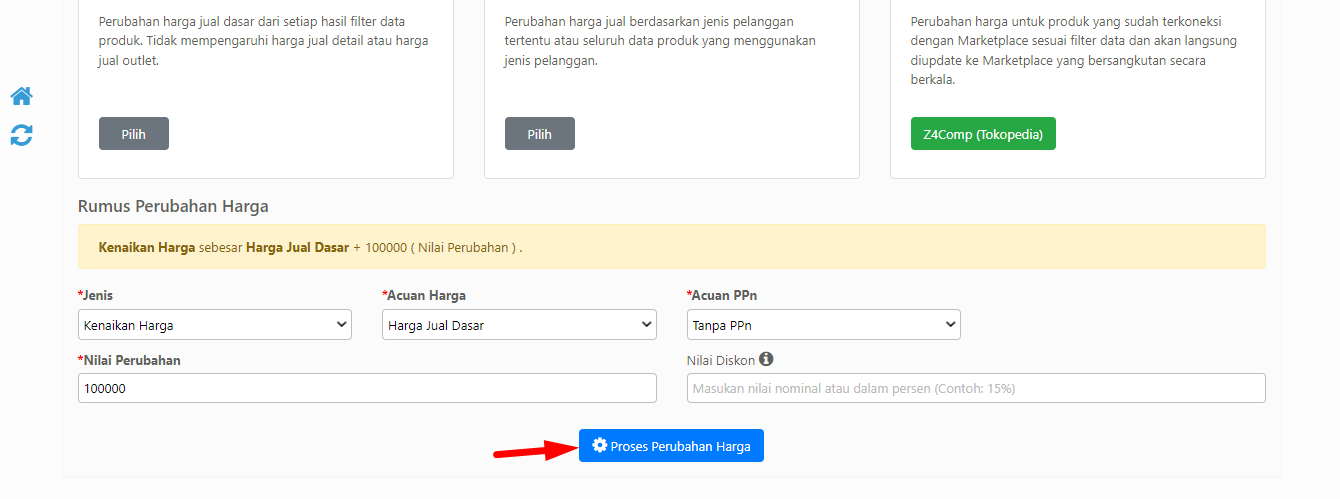
Akan muncul pop-up notifikasi Update Harga Jual dengan Perubahan Dalam Proses seperti berikut, dan proses Perubahan data akan diproses secara berkala dan membutuhkan waktu tergantung dari banyak data yang diproses, Anda dapat melihat proses ini pada Side Bar Notifikasi atau dapat klik tombol Lihat Proses Background.
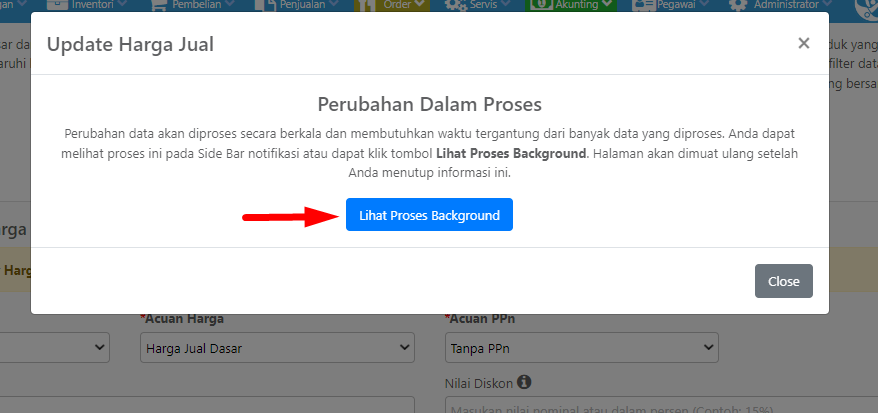
Jika klik tombol Lihat Proses Background, maka seperti ini tampilan menu List Proses Background.
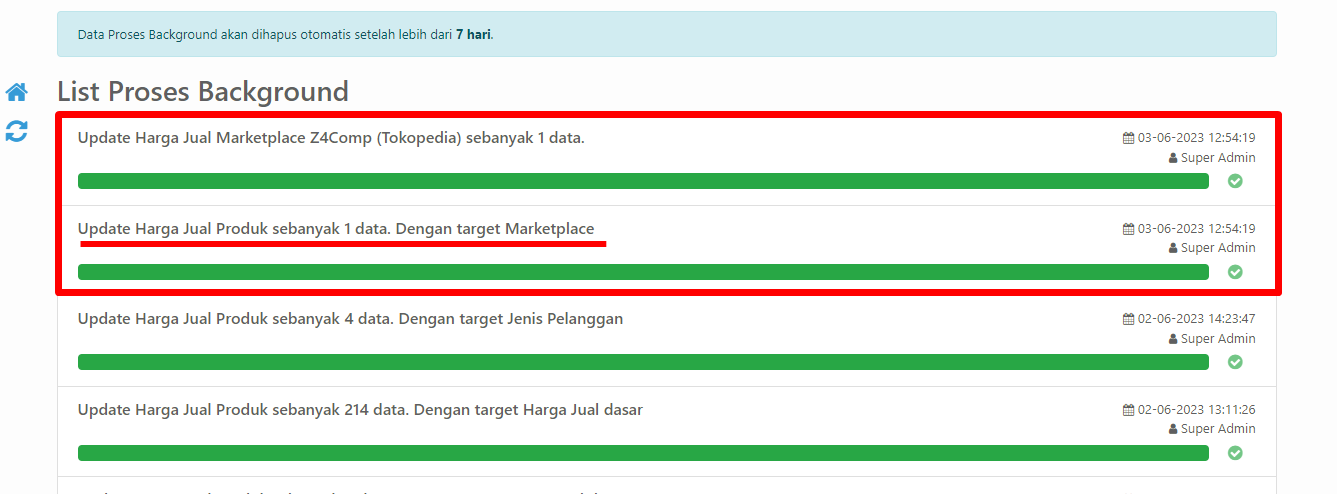
Data proses background akan dihapus otomatis setelah lebih dari 7 Hari. Untuk proses penyesuaian harga jual marketplace terdapat 2(dua) proses background yang akan terjadi.Tertera List Proses dengan contoh "Update Harga Jual Produk. Dengan target Marketplace" dan "Update Harga Jual Marketplace".
4.2. Metode Perubahan Harga via Excel
Pilih Metode Perubahan Harga via Excel dengan klik Pilih kemudian klik Tentukan Metode.
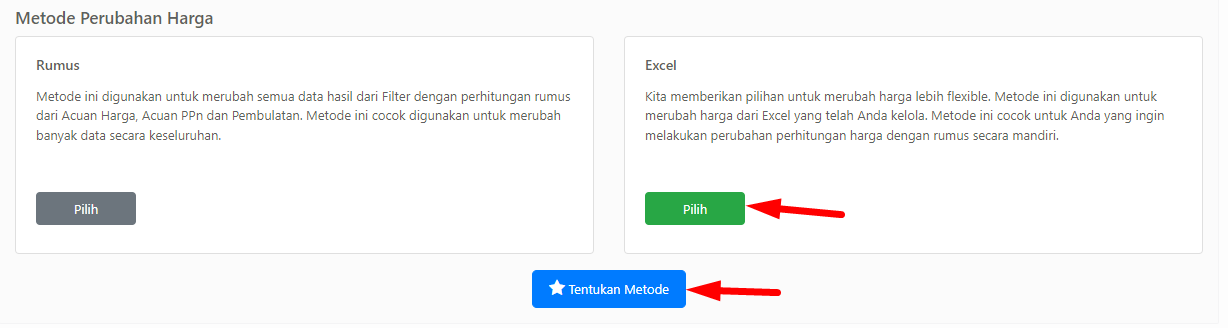
Kemudian akan muncul menu Download. Dapatkan template excel dengan data yang sudah di Filter. Anda dapat klik Download Template jikalau belum mempunyai Template file excel ataupun klik Lanjut Upload jika sudah mempunyai template excel sesuai dengan standart ERZAP.
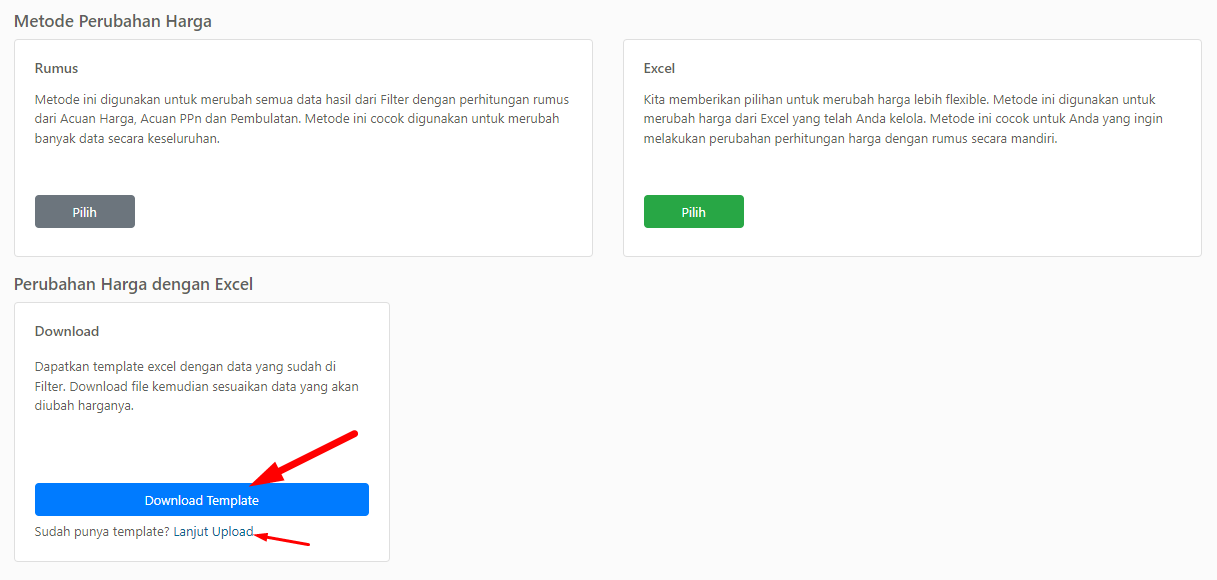
Ketika klik Download Template, akan muncul pop-up Template Import Harga seperti gambar berikut, dan pilih Informasi Produk atau Harga yang mau Anda tampilkan pada file excel tersebut sesuai dengan kebutuhan Anda.
Kemudian klik Buat Template.
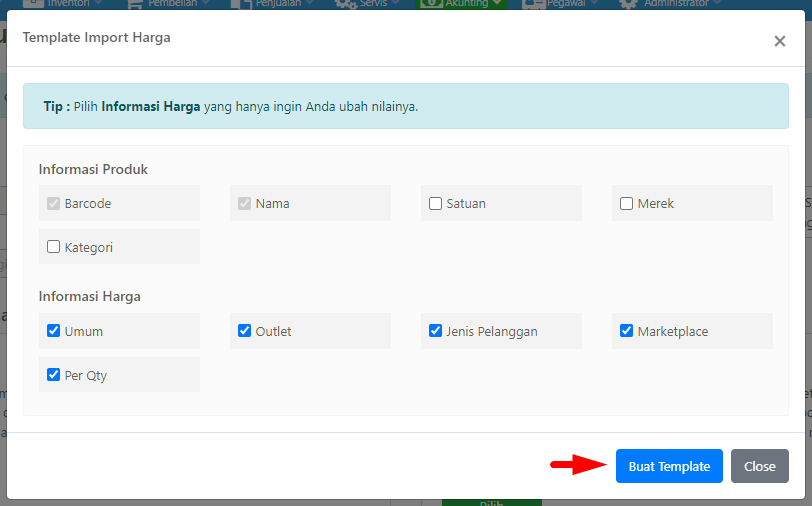
Tunggu beberapa saat, dan file Excel akan terdownload sesuai dengan kebutuhan Anda.
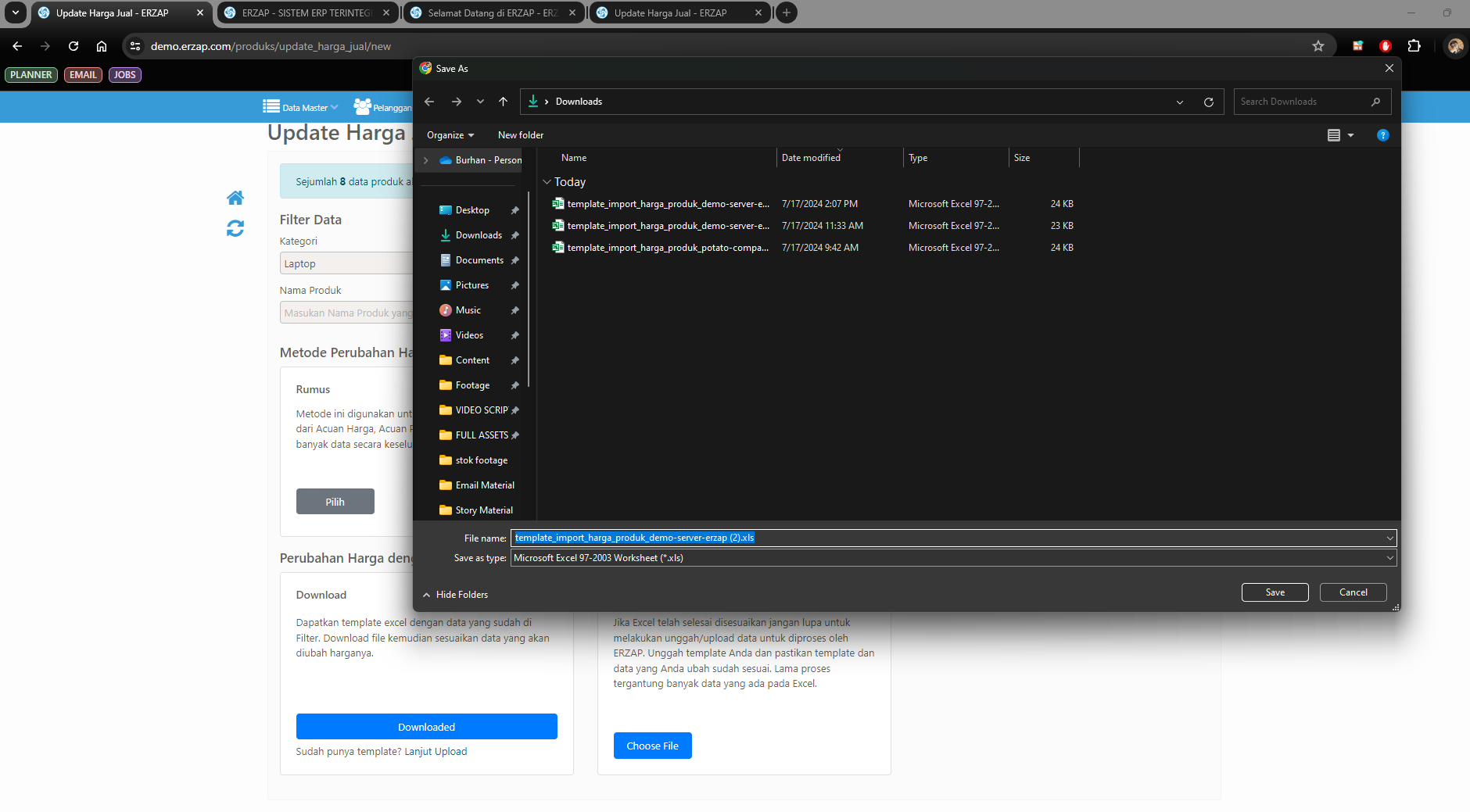
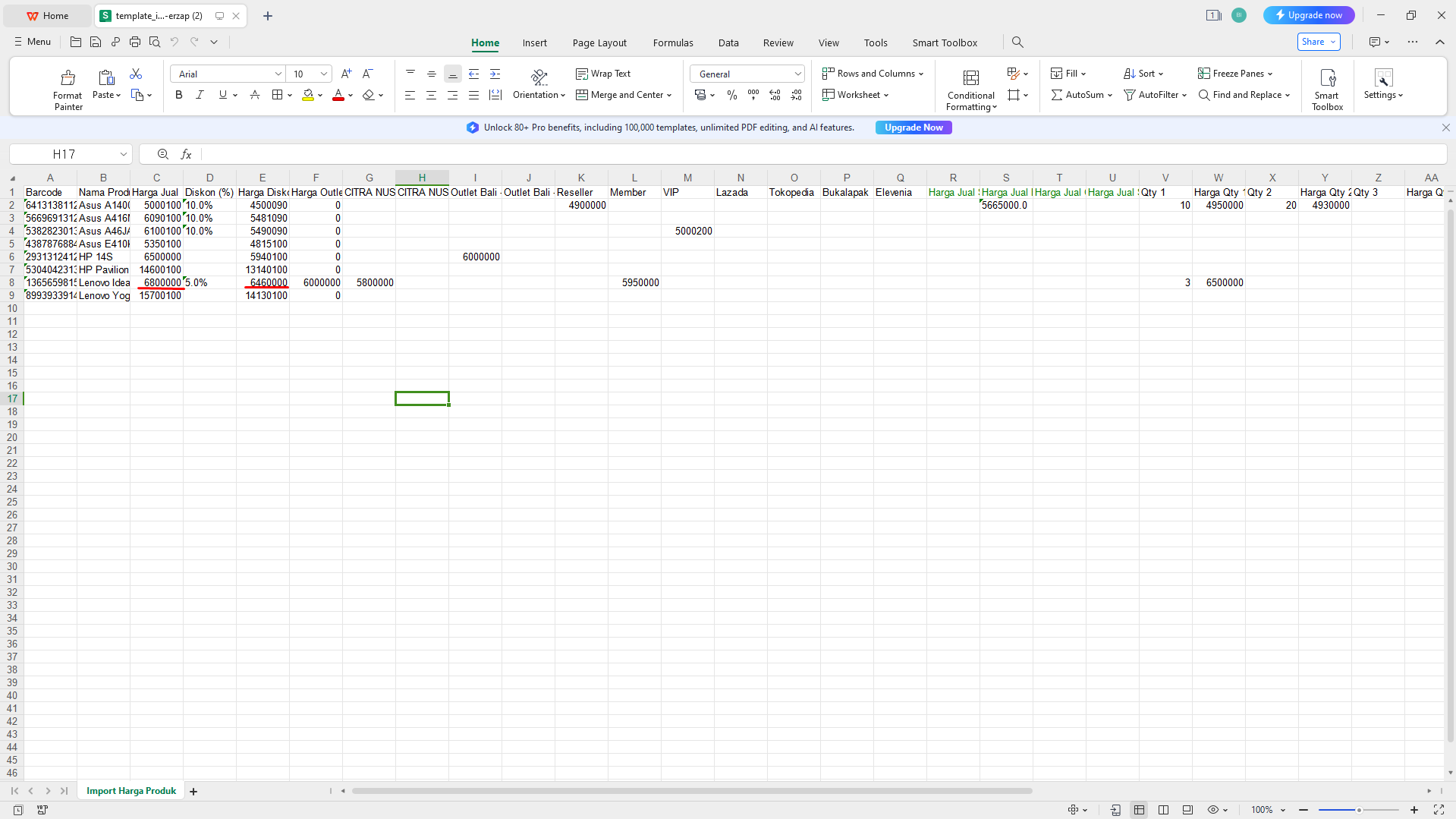
Pada file Excel tersebut, Anda dapat merubah SEMUA INFORMASI HARGA DAN PRODUK KECUALI BARCODE.
Jika file Excel tersebut telah selesai disesuaikan, jangan lupa untuk melakukan unggah/upload data untuk diproses oleh ERZAP. Unggah template Anda dan pastikan template dan data yang Anda ubah sudah sesuai.
Klik Choose File dan pilih file Excel yang sudah Anda sesuaikan.
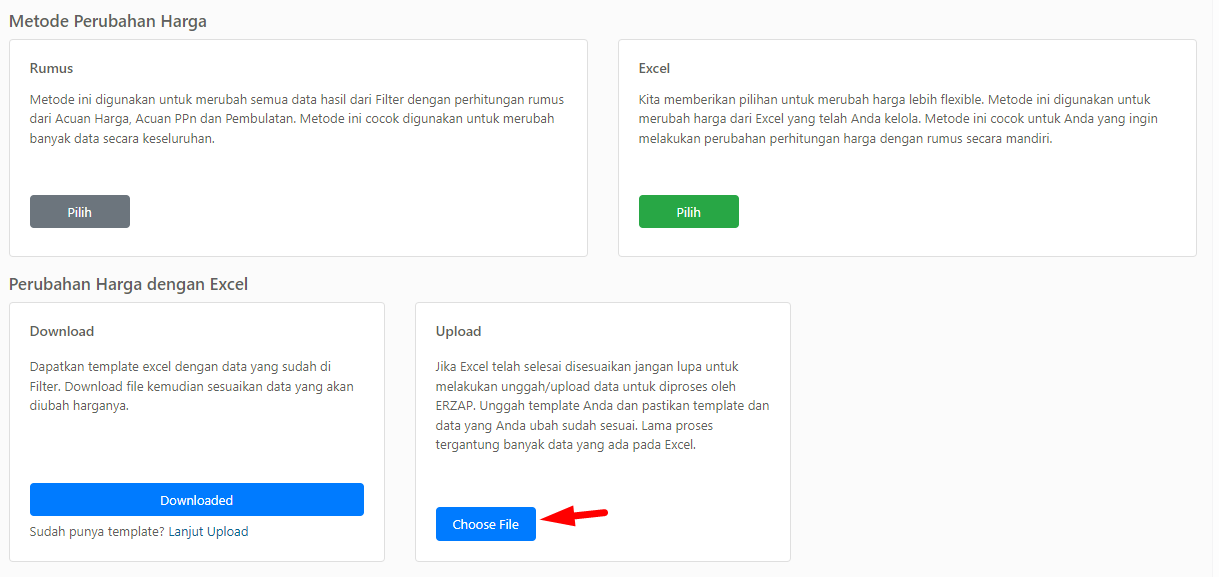
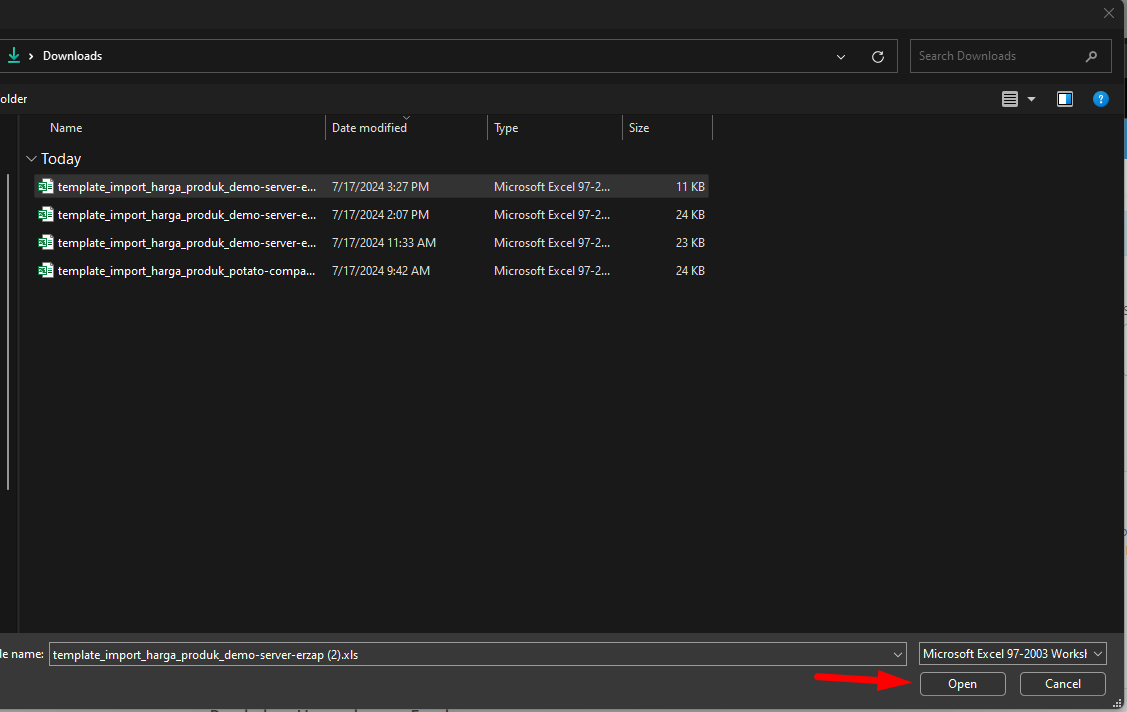
Kemudian klik Upload.
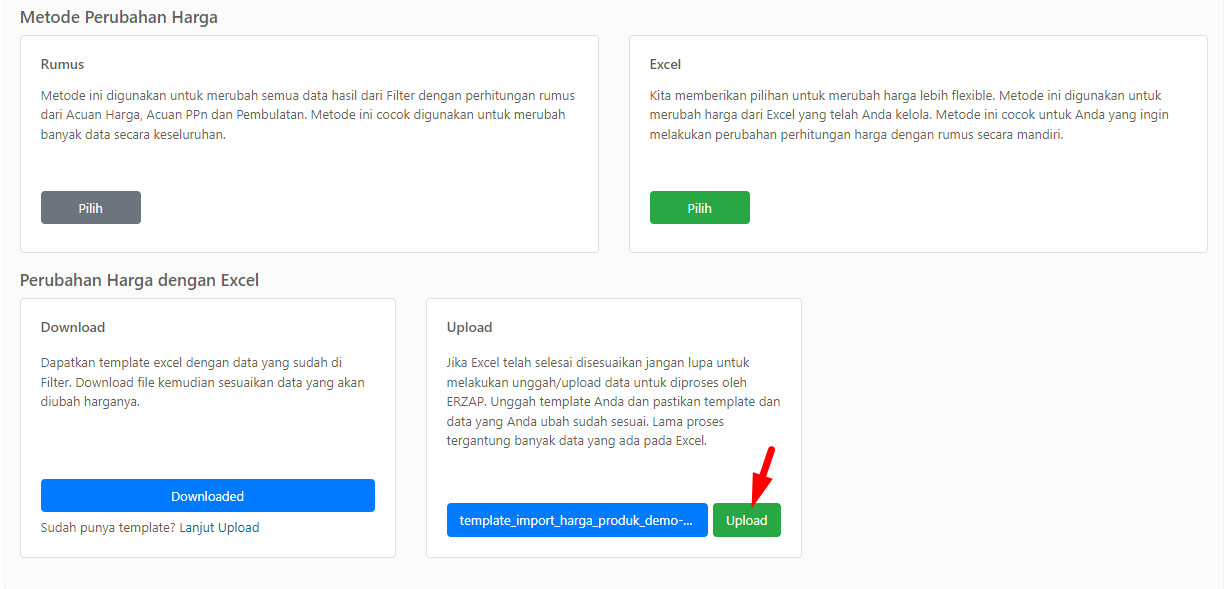
Muncul pop-up Peringatan Upload Template seperti gambar berikut dan Anda dapat klik Proses.
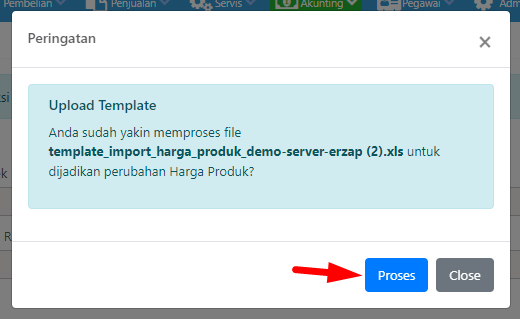
Kemudian tunggu Proses Verifikasi Produk dan Perubahan Harga hingga Selesai.
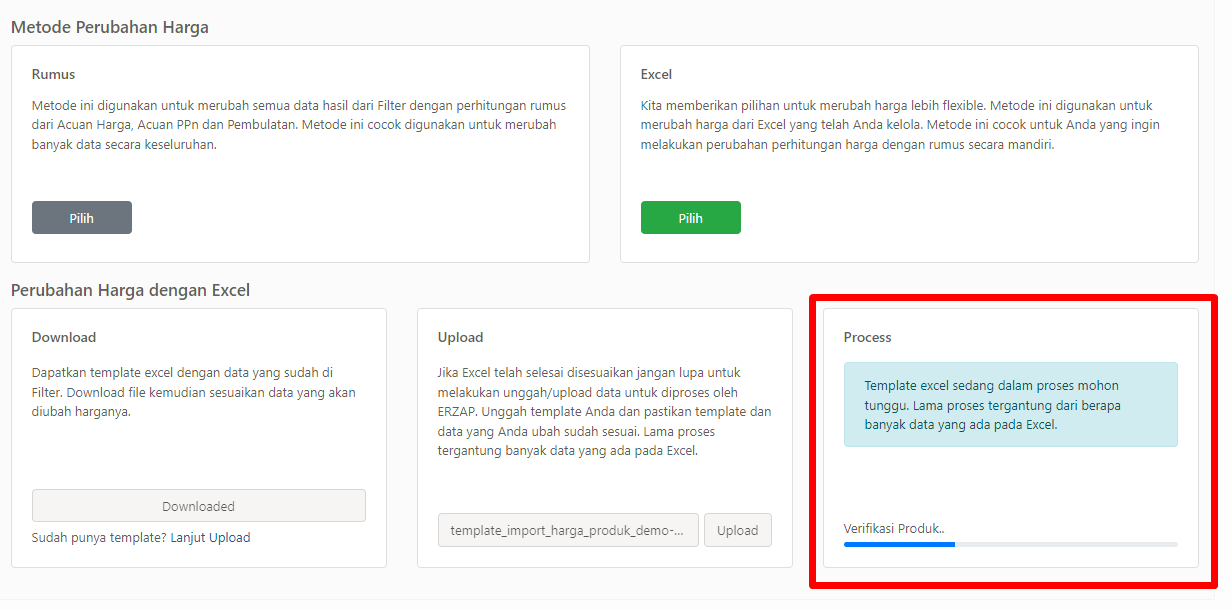
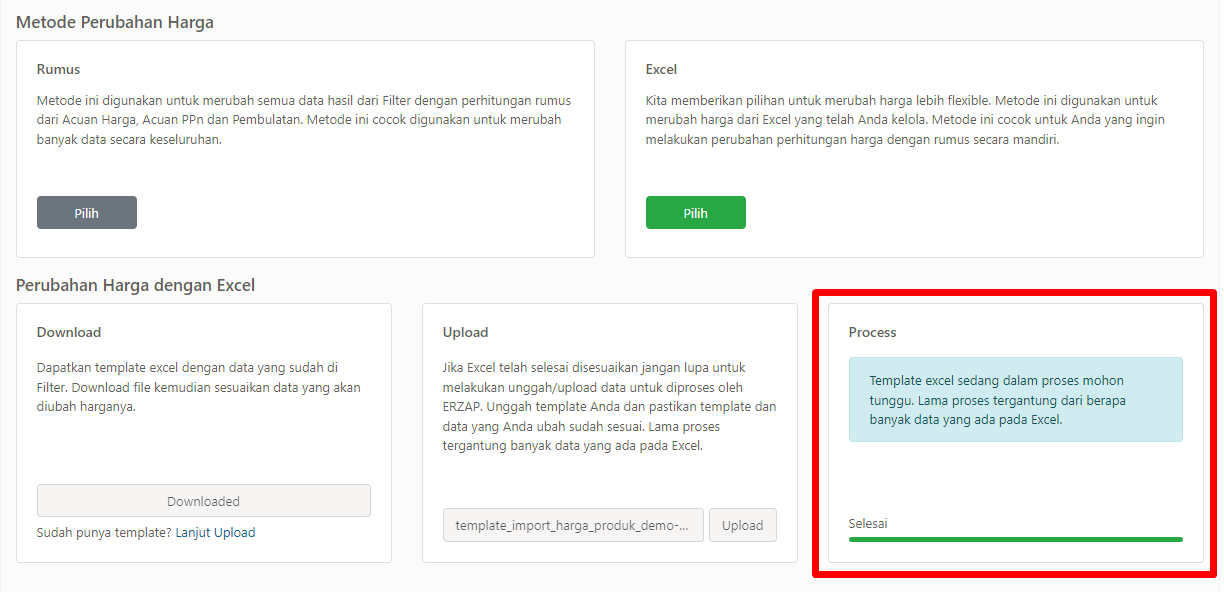
5. Melihat Harga Jual yang Terupdate
Untuk melihat Harga Jual yang terupdate, anda dapat akses menu Data Master, pilih Produk, dan klik Manajemen Data.
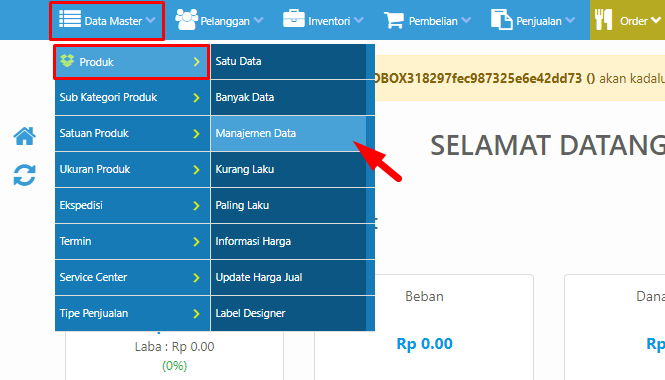
Klik Lihat atau Edit untuk melihat Harga Jual tersebut, dan bisa dibandingkan di kedua gambar dibawah ini sebelum dan sesudah perubahan harga jual.
PENYESUAIAN HARGA JUAL
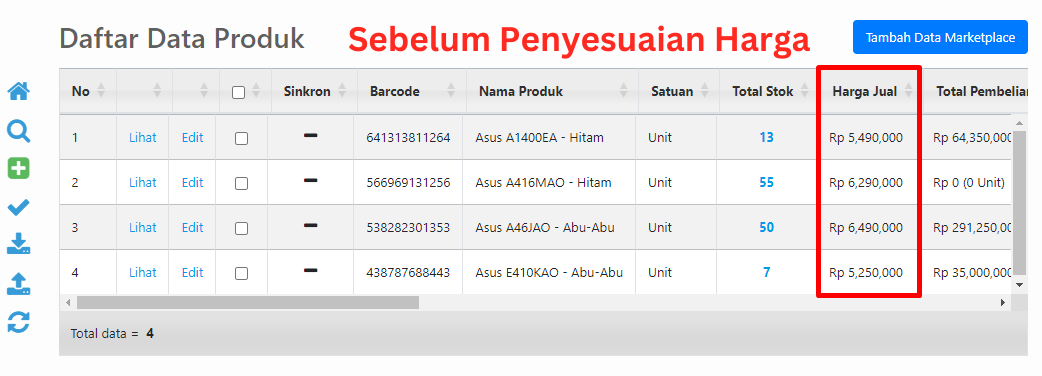
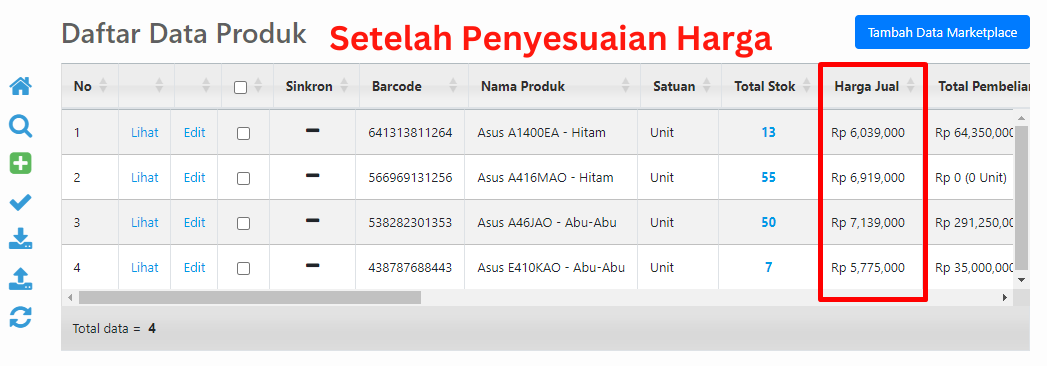
PENYESUAIAN HARGA JUAL JENIS PELANGGAN
Pada Penyesuaian Harga Jual Jenis Pelanggan, ketika Anda memilih Acuan Harga "Harga Jual Dasar", maka ERZAP akan mengambil acuan dari Harga Jual pada Informasi Umum Data Produk.


PENYESUAIAN HARGA JUAL MARKETPLACE
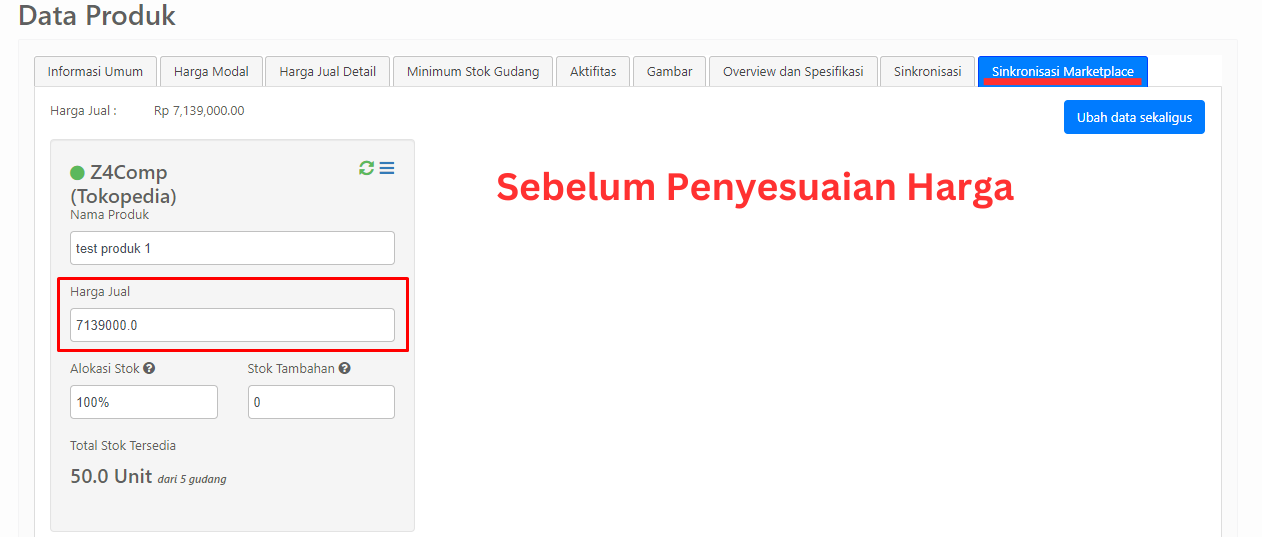
6. FAQ
Bagaimana cara melihat Harga Modal Awal dan Modal Rata-rata pada produk ?
Untuk melihat Harga Modal Awal dan Modal Rata-rata pada produk, Anda dapat akses menu Data Master, pilih Produk, klik Manajemen Data.
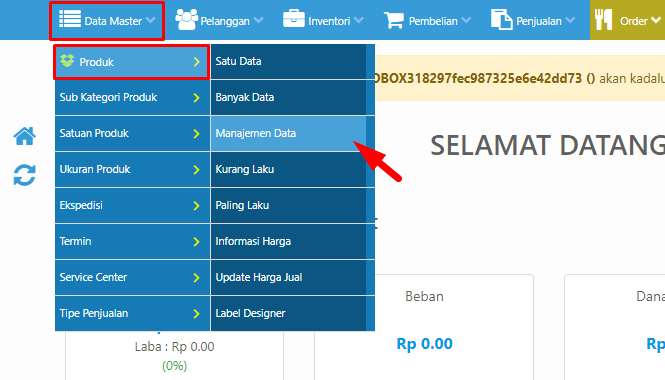
Klik Lihat atau Edit pada produk tersebut.
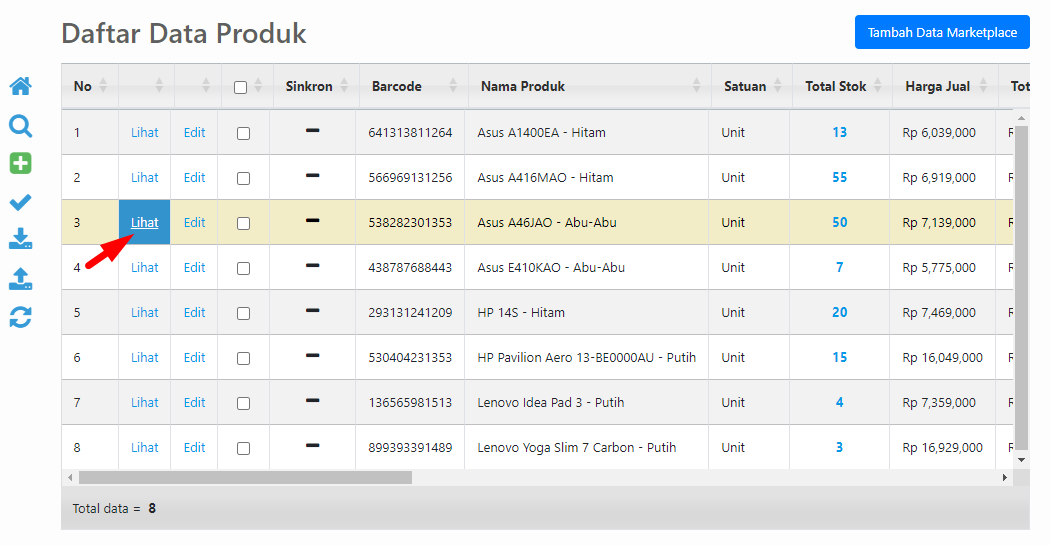
Klik pada Harga Modal pada Data Produk tersebut, disana terdapat informasi Harga Jual, Harga Diskon, dan Modal Rata - Rata, dan juga Modal Tertinggi beserta Supplier tersebut.
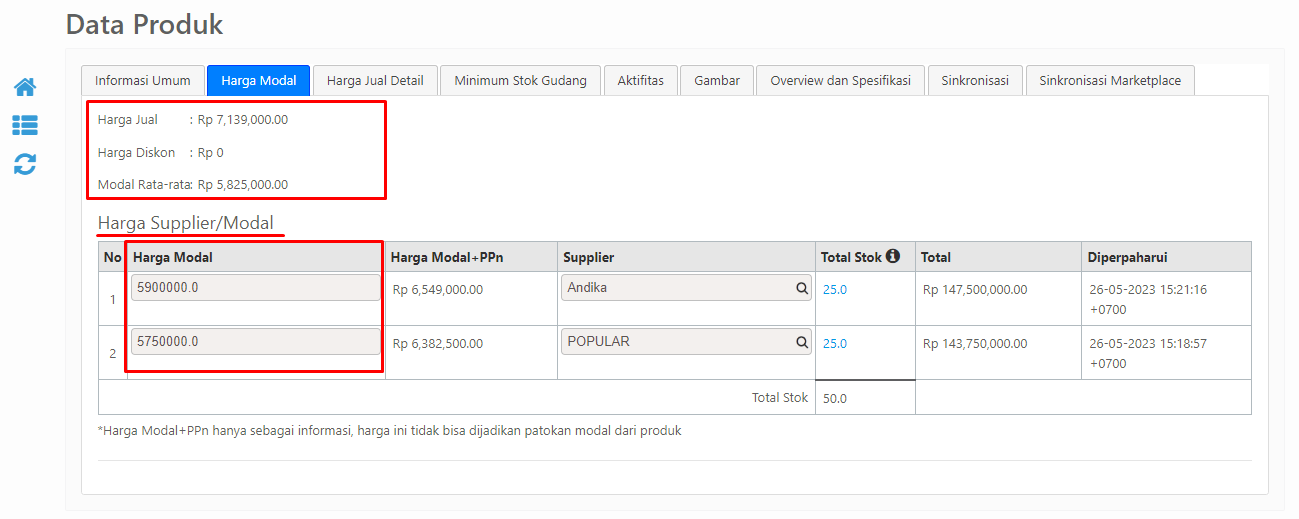
Sekian artikel untuk Tutorial Penyesuaian Harga Jual Secara Massal, Selamat mencoba! Gunakan fitur ini untuk memaksimalkan Efisiensi dan Efektifitas Bisnis anda!
Belum dapat bantuan Sistem yang Cerdas? Klik tombol dibawah untuk Registrasi.
Free Trial 14 Hari tanpa Kartu Kredit